К сожалению, любой аппарат, созданный человеком, имеет свойство ломаться. В том числе и компьютер. Никто не застрахован от поломок и неисправностей. Если компьютер перестал включаться, то необходимо сначала провести ряд диагностических действий и, в зависимости от их результата, обращаться к мастерам по ремонту или в ближайший магазин комплектующих.
Предварительная диагностика
Прежде всего, нужно не паниковать. Причина того, что компьютер не включается, может быть простой и легко устранимой. С другой стороны проблема может быть настолько обширной, что придётся задуматься о приобретении новых вычислительных мощностей. Но обо всём по порядку.
Если системный блок никак не реагирует на нажатие кнопки питания, лучше проверить сначала источник питания. То есть, удостовериться в исправности:
- розетки, к которой он обычно подключается;
- сетевого фильтра/удлинителя, если таковые используются;
- силового кабеля системного блока.
 Проверяем тумблер и разъем на блоке питания
Проверяем тумблер и разъем на блоке питания
Чтобы убедиться в работоспособности розетки, к ней достаточно подключить другое устройство. Исправность всех разъёмов сетевого фильтра или удлинителя проверяется так же. С кабелем питания системного блока всё несколько сложнее. Для его диагностики понадобится заведомо рабочий, одолженный у знакомых или приобретённый в магазине.
Если с розеткой и кабелями всё в порядке, то следует проверить правильное положение тумблера-выключателя на задней панели компьютера.
Таким тумблером оснащается не каждый блок питания, но вероятность того, что проблема именно в нём все же есть. И для пользователя это лучший сценарий.
Если проверка всех указанных моментов не дала результатов, то можно смело обращаться в ремонтную мастерскую или сервисный центр. Для более продвинутых диагностических процедур понадобится открывать корпус компьютера. Уверенность в том, что отсоединённые компоненты системы будут возвращены на место – достаточный аргумент для продолжения диагностики.
Проверка компонентов компьютера
Для дальнейшей диагностики понадобиться открыть корпус компьютера и полностью отсоединить блок питания. Если есть доступ к заведомо рабочему блоку питания – хорошо. Его нужно подключить к системе и проверить её работоспособность с ним. Если всё включилось, то нужно просто купить новый блок питания (с соблюдением необходимой мощности) и установить его на место старого.
 Блок питания компьютера формата ATX
Блок питания компьютера формата ATX
Если рабочего БП под рукой нет, то исправность «родного» тоже можно проверить. Для этого берём 24-контактный разъём и ставим перемычку (небольшой изолированный проводок) между контактами зелёного и любого чёрного проводов.
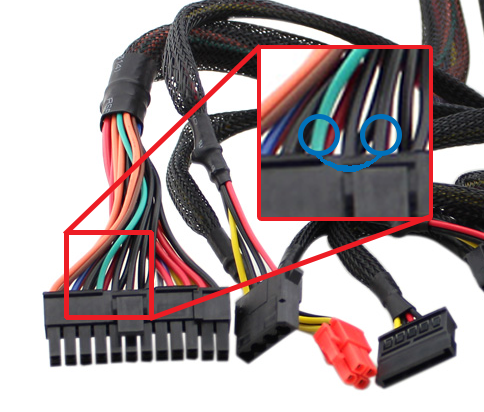 Проверка работоспособности блока питания
Проверка работоспособности блока питания
Если БП исправен, то после подачи питания должен заработать кулер в его нижней части. В противном случае итог тот же – поход в магазин за новым БП.
Кроме того, «виновниками» неисправности могут быть вздутые конденсаторы на материнской плате или сломанная кнопка питания. Вероятность последнего невелика, но проверка не помешает для диагностики.
Обнаружить неисправные конденсаторы на материнской плате поможет визуальный осмотр. Если есть навыки пайки, то ничто не мешает приобрести подходящие и перепаять их. В противно случае можно обратиться в мастерские или приобрести новую материнскую плату (с соблюдением типа сокета для процессора).
 Неисправные конденсаторы
Неисправные конденсаторы
Чтобы проверить исправность кнопки питания, необходимо найти на материнской плате место, куда подключаются провода, ведущие к кнопке. Затем обнаружить коннектор с надписью «Power SW» и отключить его. Полностью собрать систему и замкнуть контакты, которые были под этим коннектором.
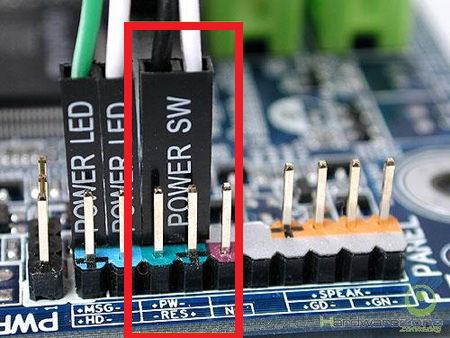 Коннекторы на материнской плате
Коннекторы на материнской плате
Напоследок стоит уточнить разницу между случаями, когда компьютер не включается и когда он не запускается. В первом случае машина совсем не реагирует на нажатие кнопки питания, во втором компоненты все же начинают «шуршать», но до полноценной загрузки ОС процесс включения не добирается. Это разные проблемы, появление которых зависит от разных факторов. Использование правильного термина поможет специалисту в предварительной диагностике.





























